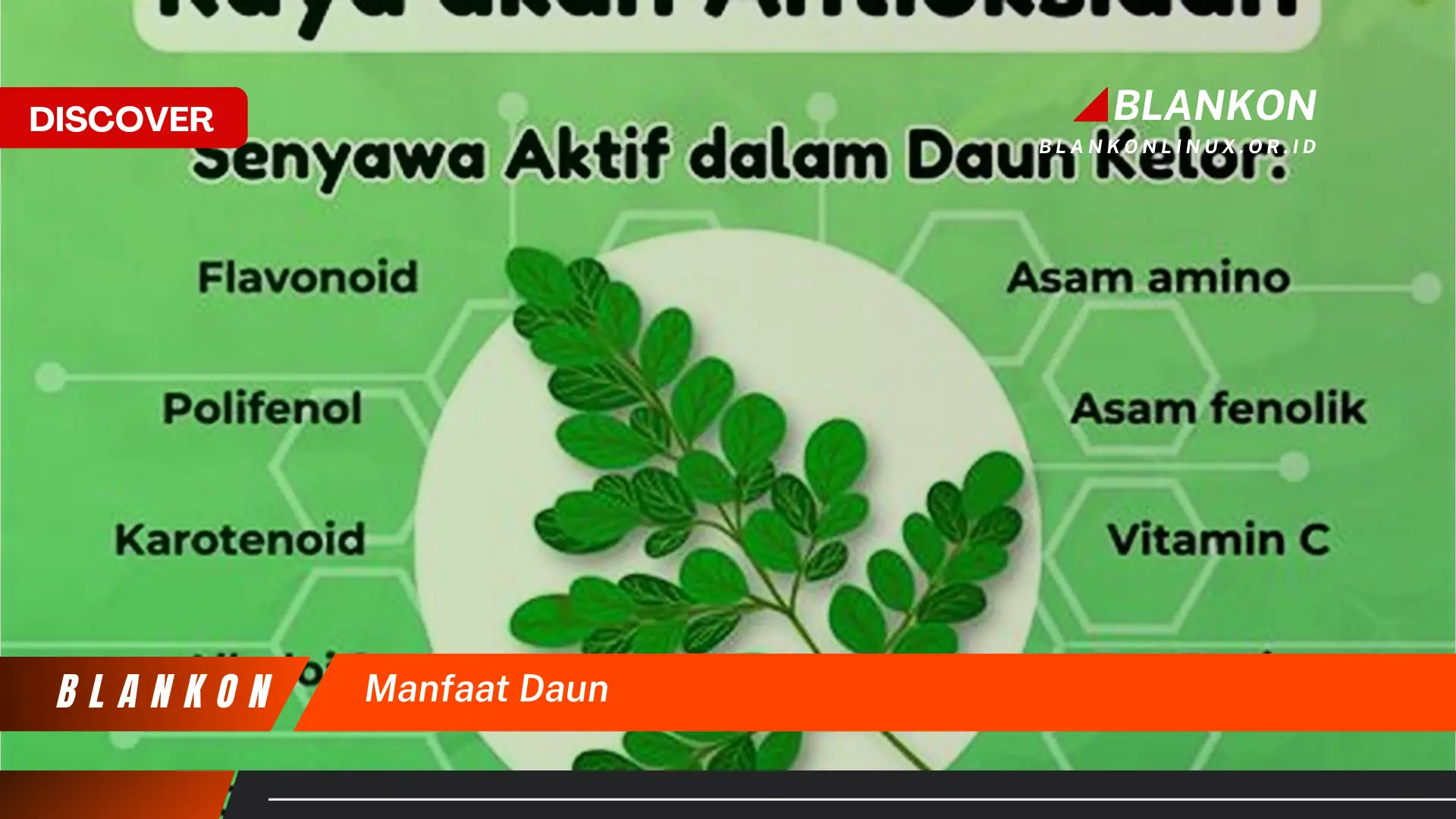Proses ini melibatkan pemisahan audio dari trek video dalam perangkat lunak pengeditan VSDC, sehingga menghasilkan video tanpa suara atau memungkinkan penggantian audio.
Menghilangkan audio dari video memungkinkan pengguna untuk mengganti soundtrack, menambahkan narasi, atau hanya membuat video senyap. Berikut langkah-langkahnya dalam VSDC:
-
Impor Video
Buka VSDC dan impor video yang ingin diedit dengan menyeretnya ke timeline atau menggunakan opsi impor.
-
Pilih Video di Timeline
Pastikan video yang ingin diproses audio-nya telah dipilih pada timeline.
-
Akses Properti
Klik kanan pada video di timeline dan pilih “Properties”. Jendela Properties akan muncul di sisi kanan.
-
Temukan Pengaturan Audio
Gulir ke bawah pada jendela Properties hingga menemukan bagian “Audio”.
-
Atur Level Audio ke Nol
Pada bagian “Audio”, atur level volume menjadi 0%. Ini akan secara efektif membungkam audio.
-
Ekspor Video
Setelah selesai, ekspor video yang telah diedit. Pastikan pengaturan ekspor sesuai dengan kebutuhan.
Metode ini menghasilkan video tanpa suara, memberikan fleksibilitas untuk menambahkan audio baru atau menggunakan video sebagai visual murni.
Pertanyaan Umum tentang Pemisahan Audio dari Video
Berikut adalah beberapa pertanyaan umum yang sering muncul seputar proses pemisahan audio dari video:
Pertanyaan 1: Apakah proses ini mengakibatkan hilangnya file audio asli secara permanen?
Tidak. File audio asli tetap utuh. Proses ini hanya memisahkan audio dari video pada hasil akhir, bukan menghapus file sumbernya.
Pertanyaan 2: Apa perbedaan antara menghilangkan audio dan menggantinya?
Menghilangkan audio berarti membuat video menjadi senyap. Mengganti audio berarti menghapus audio asli dan menambahkan trek audio baru.
Pertanyaan 3: Bisakah pengaturan volume dikembalikan jika diperlukan?
Ya, pengaturan volume dapat dikembalikan dengan mudah. Cukup buka kembali pengaturan properti video dan sesuaikan level volumenya.
Pertanyaan 4: Format video apa saja yang didukung untuk proses ini?
VSDC mendukung berbagai format video umum. Sebagian besar format video yang dapat diimpor ke VSDC juga dapat diproses untuk menghilangkan audionya.
Memahami proses pemisahan audio dari video memungkinkan fleksibilitas dan kontrol lebih besar dalam pengeditan.
Berikutnya, beberapa tips untuk mengoptimalkan proses ini.
Tips Mengoptimalkan Proses Pemisahan Audio
Berikut beberapa tips untuk memastikan proses pemisahan audio berjalan lancar dan efisien:
Tip 1: Periksa Format Video: Pastikan format video yang digunakan kompatibel dengan VSDC untuk menghindari masalah kompatibilitas.
Tip 2: Cadangkan File Asli: Sebelum melakukan pengeditan, selalu disarankan untuk membuat salinan cadangan dari file video asli untuk berjaga-jaga jika terjadi kesalahan.
Tip 3: Gunakan Timeline yang Bersih: Pastikan timeline VSDC bersih dan terorganisir untuk memudahkan navigasi dan pengeditan, terutama saat bekerja dengan proyek yang kompleks.
Tip 4: Perhatikan Pengaturan Ekspor: Pastikan pengaturan ekspor, seperti resolusi dan bitrate, sesuai dengan kebutuhan. Pengaturan yang tidak tepat dapat memengaruhi kualitas video akhir.
Tip 5: Ekspor Uji Coba: Sebelum mengekspor keseluruhan video, lakukan ekspor uji coba dalam durasi pendek untuk memastikan pengaturan audio dan video sudah benar.
Tip 6: Manfaatkan Fitur Pratinjau: Gunakan fitur pratinjau VSDC untuk memeriksa hasil pengeditan sebelum mengekspor video akhir. Ini membantu mengidentifikasi dan memperbaiki masalah lebih awal.
Tip 7: Pelajari Pintasan Keyboard: Mempelajari pintasan keyboard VSDC dapat mempercepat alur kerja dan meningkatkan efisiensi pengeditan.
Dengan mengikuti tips ini, proses pemisahan audio dapat dilakukan dengan lebih efektif dan menghasilkan video berkualitas tinggi sesuai harapan.
Selanjutnya, kesimpulan dari panduan ini.